mac地址怎么查(ip怎么查地址)
查看电脑的MAC地址的方法取决于您使用的操作系统。以下是在不同操作系统中查看MAC地址的方法:
Windows系统:通过命令提示符查询:按下Win + R键打开运行窗口,输入cmd打开命令提示符,然后输入ipconfig /all,在输出信息中找到“物理地址”即为MAC地址。
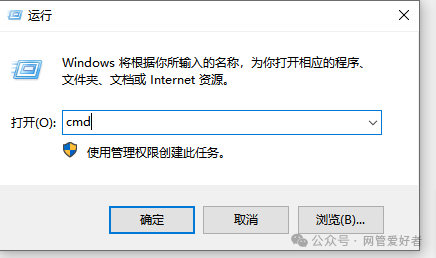
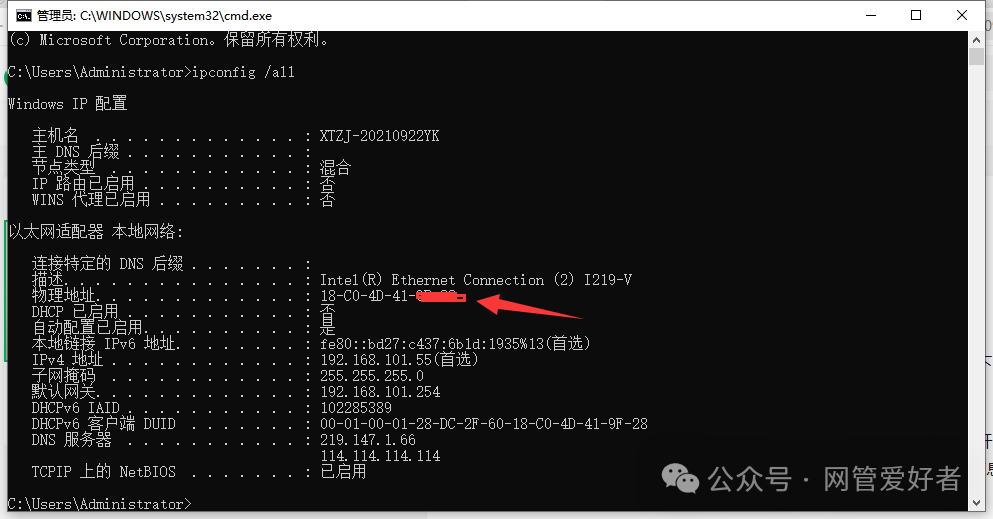
或者在cmd命令提示符窗口下输入 getmac 也可以查询到电脑Windows的mac地址,这个相对比较好的Windows查mac地址的办法。
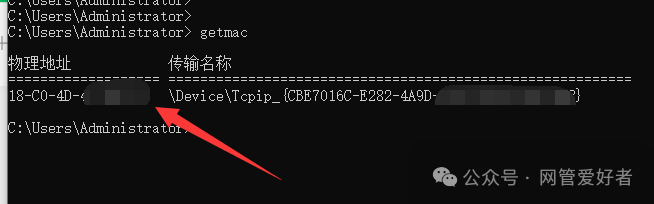
通过网络适配器属性查询:右键点击任务栏右下角的网络图标,选择“打开网络和Internet设置”,点击已连接的网络,选择“属性”mac地址怎么查,在列表中找到“网络适配器”,点击“详细信息”即可查看MAC地址。
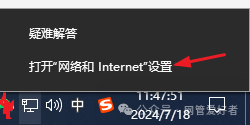
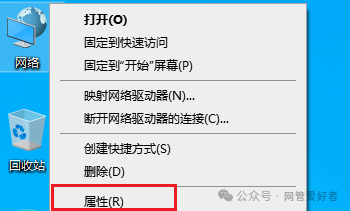
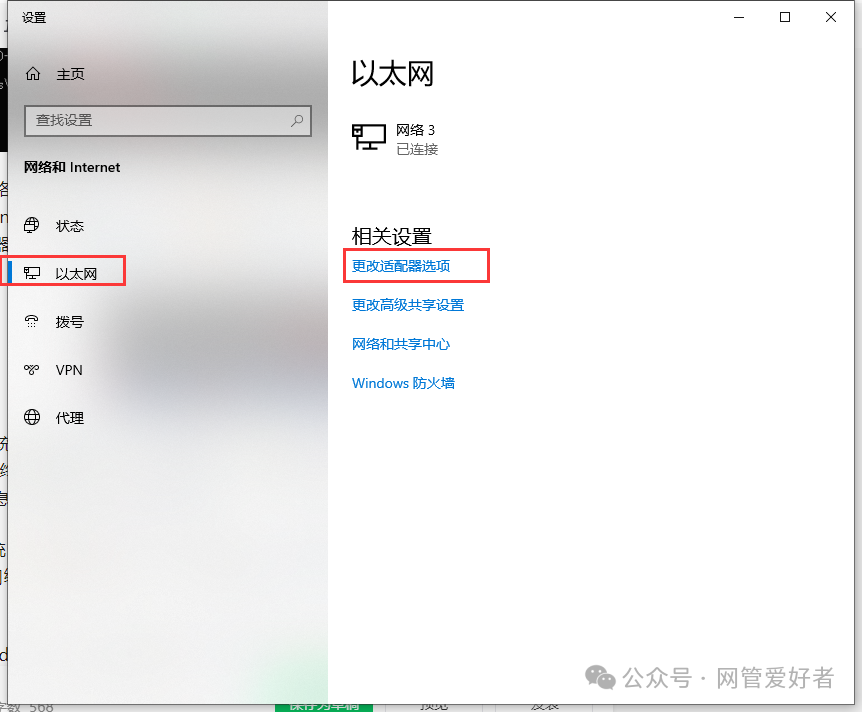
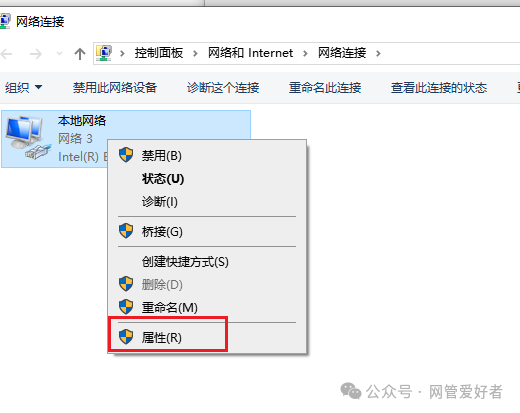
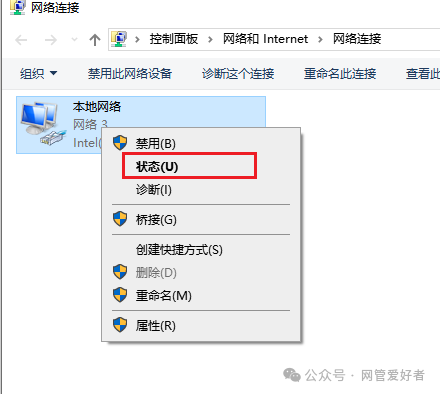
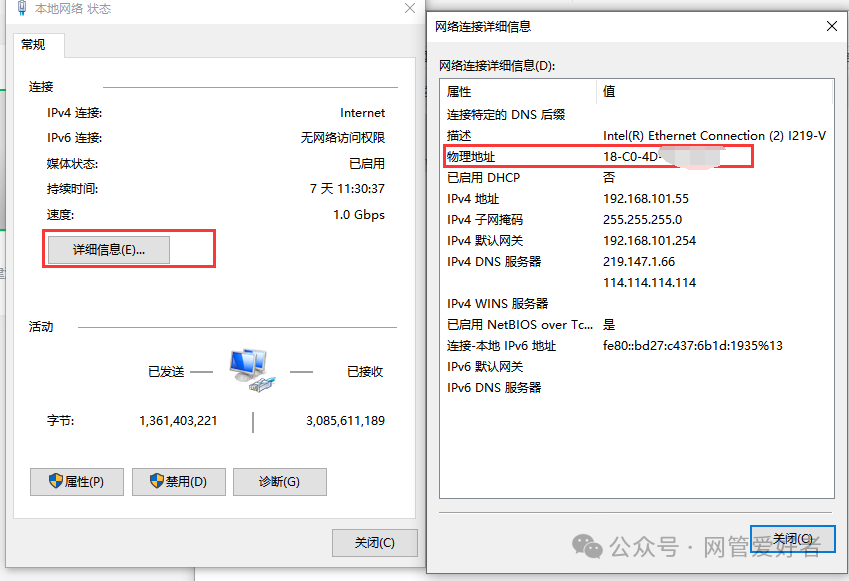
Mac系统:终端查询:打开“应用程序”文件夹中的“实用工具”文件夹,找到并打开“终端”应用,输入ifconfig命令,在输出的信息中找到网络适配器的详细信息,MAC地址会紧随其后显示。
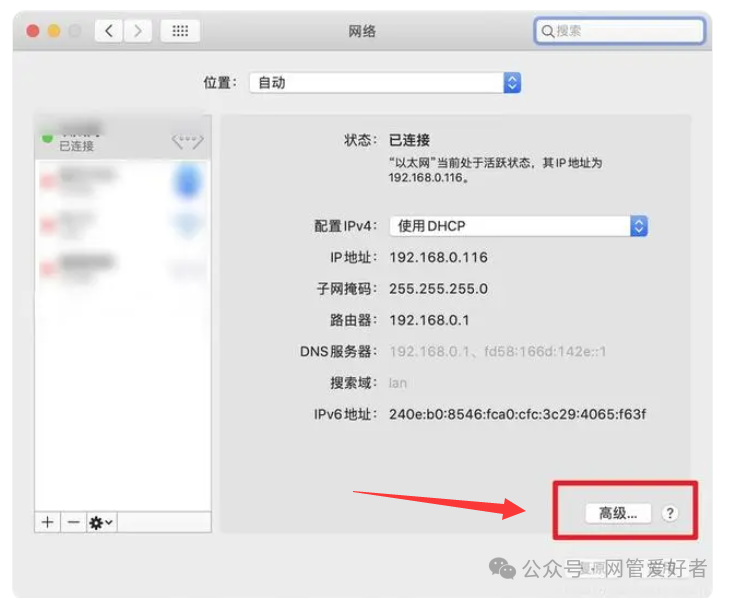
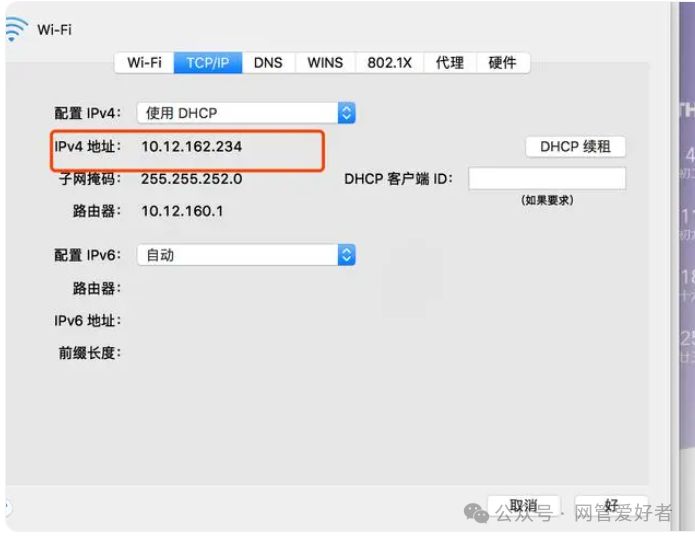
苹果系统过终端查找1、打开终端应用程序,通过按下键盘快捷键Command + 空格并输入“终端”来打开。在终端中,输入以下命令并按下回车键:ifconfig | grep "ether"
2、在输出结果中会看到以“ether”开头的一行信息,后面紧跟着一串十六进制数,这就是您的电脑的MAC地址。
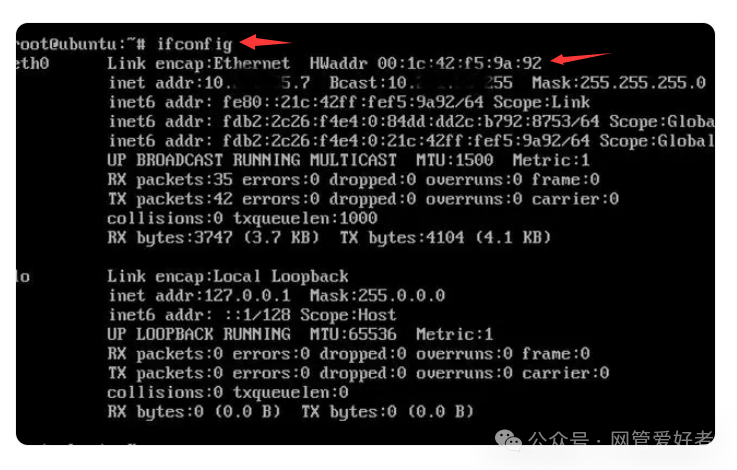
iOS系统:通过设置查询:打开“设置”应用,选择“Wi-Fi”,在当前连接的Wi-Fi网络下方点击“i”图标,进入更多信息页面,找到“MAC地址”一栏即可查看。
Android系统:通过设置查询:打开“设置”应用,在“无线和网络”或“连接”选项下找到“Wi-Fi”,点击进入,在Wi-Fi设置页面中mac地址怎么查,点击右上角的菜单图标(通常是三个竖排的点),选择“高级”或“更多”选项,在下拉菜单中选择“MAC地址”,即可查看当前设备的MAC地址。
在无线路由器管理页面中查询连接设备的MAC地址
1、打开Web浏览器,在地址栏中输入路由器的管理页面IP(通常为192.168.1.1或192.168.0.1),按回车键访问。
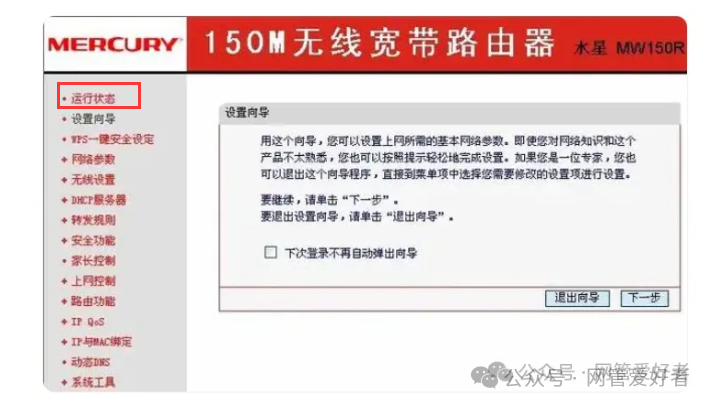
2、输入路由器的管理员用户名和密码,登录路由器管理页面。
3、在管理页面中找到"客户端列表"、"已连接设备"或类似名称的选项,点击进入。
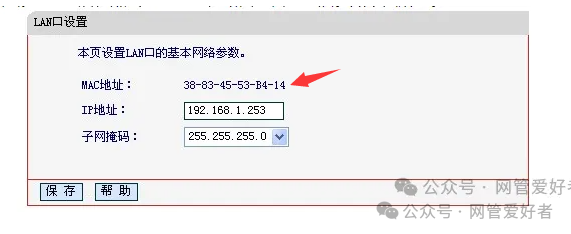
4、在设备列表中找到目标电脑的设备名称或IP地址,对应的MAC地址就会显示在旁边的列中。
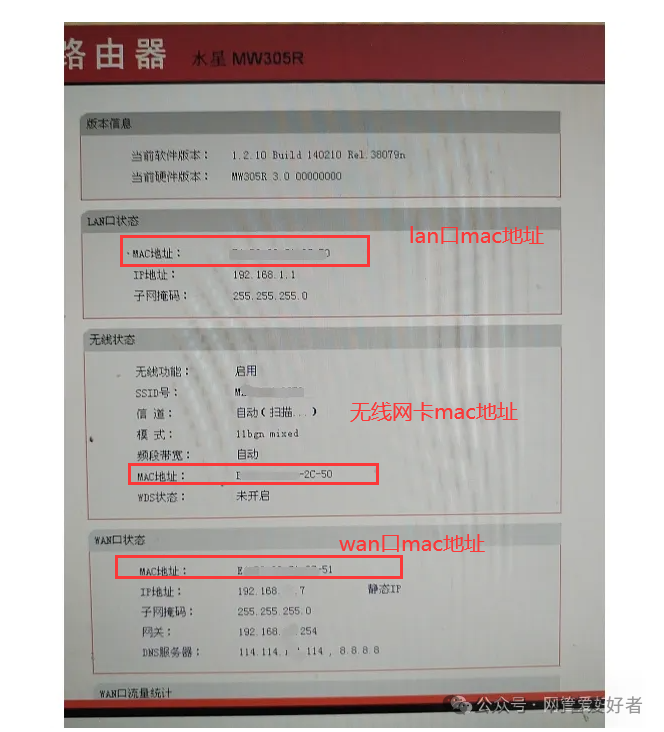
根据您的操作系统或无线路由器选择相应的方法即可快速查询相应的MAC地址








文章评论(0)